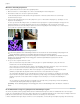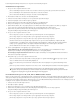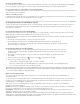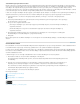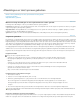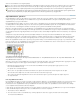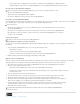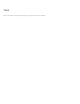Operation Manual
Naar boven
Naar boven
pagina's.
Meerdere afbeeldingen plaatsen
Met de opdracht Plaatsen kunt u meerdere items tegelijk importeren.
1. Maak eerst kaders voor de afbeeldingen als u enkele of alle afbeeldingen in kaders wilt plaatsen.
2. Kies Bestand > Plaatsen en selecteer de gewenste bestanden.
U kunt afbeeldingsbestanden, tekstbestanden, InDesign-bestanden en andere bestanden kiezen die u aan InDesign-
documenten kunt toevoegen.
3. Selecteer indien nodig Importopties tonen, klik op Openen en geef voor elk bestand de importopties op. (Zie Opties voor het
importeren van afbeeldingen.)
De eerste geselecteerde afbeelding wordt als een miniatuur naast het pictogram voor geladen afbeeldingen weergegeven. Het
getal bij het pictogram voor geladen afbeeldingen geeft aan hoeveel afbeeldingen er zijn geselecteerd om te worden
geïmporteerd. De namen van de afbeeldingen staan in het deelvenster Koppelingen met de afkorting LP (voor 'loaded in place
cursor', plaatscursor geladen) naast de voorste afbeelding.
Vier bestanden in kaders voor plaatsaanduidingen plaatsen
U kunt met de pijltoetsen door de afbeeldingen bladeren en met de toets Esc de voorste afbeelding uit het pictogram voor
geladen afbeeldingen verwijderen. De verwijderde afbeelding wordt dan niet in InDesign geplaatst.
Opmerking: Als uw computer traag wordt door het weergeven van miniaturen, kunt u instellen dat de miniaturen niet bij het
pictogram voor geladen afbeeldingen worden weergegeven. Schakel de optie Miniaturen op plaats tonen uit in het
dialoogvenster Voorkeuren.
4. Ga op een van de volgende manieren te werk:
Om in een nieuw kader te importeren, klikt u met het pictogram voor geladen afbeeldingen op de positie waar u de
linkerbovenhoek van de afbeelding wilt plaatsen.
Om een kader van een bepaalde grootte te maken en de afbeelding in dat kader te importeren, sleept u om het kader te
tekenen. Het kader komt overeen met de afmetingen van de afbeelding die u wilt plaatsen.
Om in een bestaand kader te importeren, klikt u met het pictogram voor geladen afbeeldingen in dat kader. Houd Alt
(Windows) of Option (Mac OS) ingedrukt en klik om de inhoud van een bestaand kader te vervangen.
Als u alle geladen afbeeldingen in een raster wilt importeren, sleept u de cursor en drukt u op de pijltoetsen om het aantal
rijen en kolommen te bepalen. Gebruik de toetsen Pijl-omhoog en Pijl-omlaag om het aantal rijen te wijzigen en de toetsen
Pijl-links en Pijl-rechts om het aantal kolommen te wijzigen. Laat de muisknop los om het raster met afbeeldingen te
plaatsen.
Als u de ruimte tussen frames wilt aanpassen, gebruikt u de toetsen Pijl-omhoog en Pijl-omlaag of houdt u Ctrl (Windows)
of Command (Mac OS) ingedrukt terwijl u op de pijltoetsen drukt.
Opmerking: Als het afbeeldingspictogram wordt weergegeven, kunt u andere afbeeldingen laden door Bestand > Plaatsen te
kiezen.
De zichtbaarheid van lagen in geïmporteerde afbeeldingen regelen
Als u Photoshop PSD-bestanden, gelaagde PDF-bestanden of INDD-bestanden importeert, kunt u de zichtbaarheid van de bovenste lagen
regelen. Door de zichtbaarheid van lagen in te stellen in InDesign kunt u een illustratie afhankelijk van de context aanpassen. Bij bijvoorbeeld een
publicatie in meerdere talen kunt u een enkele illustratie maken die één tekstlaag voor elke taal bevat.
U kunt de zichtbaarheid van lagen aanpassen wanneer u een bestand plaatst, of via het dialoogvenster Opties objectlaag. Als het Photoshop-